Aggiornato il 07/03/2025 • Archiviato in: Recupera e ripara le foto • Soluzioni comprovate
Probabilmente hai dovuto affrontare una condizione nella tua vita in cui hai perso qualcosa di prezioso. Non fa molto male, perché è difficile riaverlo? Ora, quale sarà la situazione quando perderai le tue foto memorabili? Qui lo scenario è completamente diverso. Perché siamo qui per aiutarti con come recuperare le vecchie foto cancellate
Ci sono diversi casi in cui le tue vecchie foto vengono cancellate o danneggiate. Potrebbe provenire da un disco rigido, una scheda SD o un altro dispositivo di archiviazione digitale. Ora come recuperare vecchie foto richiede il consiglio di un esperto. Cerchiamo di capirlo prendendo in mano vari problemi.
Cosa causa l'eliminazione delle vecchie foto?
Ci sono diverse ragioni dietro questo come
Posso recuperare vecchie foto cancellate?
Certo che puoi. Siamo qui per aiutarti a recuperare vecchie foto cancellate.
Cosa causa il danneggiamento delle vecchie foto?
Ci sono principalmente due ragioni alla base di questo,
Passaggio 1. Degrado dei dati: i dati archiviati su supporti magnetici perdono l'orientamento magnetico nel tempo.
Passaggio 2. Corruzione silenziosa dei dati: il verificarsi di errori durante la lettura o la scrittura dei dati causa il danneggiamento delle foto.
È possibile recuperare le foto danneggiate?
Sì, è facile recuperare le foto danneggiate seguendo una guida adeguata. Siamo qui per guidarti su come recuperare vecchie foto.
Esistono molte soluzioni possibili per ripristinare i file eliminati. Una delle soluzioni migliori e facili è quella di eseguire un backup. Se non hai creato alcun backup, nessun problema, ci sono molte altre opzioni disponibili come software, cestino, prompt dei comandi, archiviazione cloud se la sincronizzazione regolare era attiva e così via.
Discutiamo questo argomento in dettaglio utilizzando quattro metodi efficaci per recuperare vecchie foto cancellate.
Ci sono molte vecchie app di recupero foto presenti sul mercato. Recoverit è uno e il più veloce tra loro. È uno dei migliori software di recupero dati che ti aiuterà a recuperare vecchie foto. È anche uno dei software di utilità di salvataggio dei dati più affidabili e sicuri. x È anche uno dei software di utilità di salvataggio dei dati più affidabili e sicuri. Può aiutarti ad accedere e recuperare le foto cancellate gratuitamente.
Per questo, è necessario installare il software Recoverit data recovery. È disponibile sia per Windows che per Mac.
Innanzitutto, avvia Recoverit Data Recovery per avviare il processo di ripristino delle vecchie fotografie.
Passaggio 1: seleziona una posizione

Passaggio 2: scansione della posizione

Passaggio 3: visualizza in anteprima e ripristina

Nota: non archiviare da dove li hai eliminati, persi o danneggiati.
Questo è uno dei metodi di recupero delle vecchie foto cancellate migliori e più semplici. Per questo,
Passaggio 1: vai al Pannello di controllo
Passaggio 2: clicca su Sistema e sicurezza > Backup e ripristino
Passaggio 3: clicca su Ripristina i miei file come mostrato e il gioco è fatto.
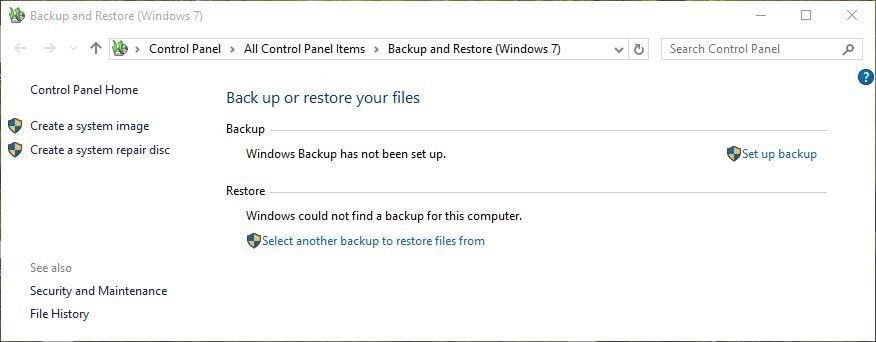
Le versioni precedenti o i file shadow vengono salvati come backup e sotto forma di punti di ripristino. Per questo, dovresti avere regolarmente il backup di Windows. Per il ripristino di vecchie fotografie.
Passaggio 1: clicca con il pulsante destro del mouse sulla cartella da cui vengono eliminate le vecchie foto.
Passaggio 2:seleziona l'opzione "Ripristina versioni precedenti" come mostrato nell'immagine

Passaggio 3: dalla finestra di dialogo, scegli la data in cui le tue vecchie foto eliminate erano presenti nella cartella come mostrato.

Passaggio 4: seleziona la versione precedente scelta e clicca su "Apri" per visualizzarla.
Passaggio 5: assicurati che sia la versione che contiene le tue vecchie foto eliminate.
Passaggio 6: una volta che sei sicuro, clicca sull'opzione "Ripristina" e il gioco è fatto.
Questa è anche una delle semplici tecniche per recuperare vecchie foto cancellate. L'unica cosa è che qui è necessaria una connessione Internet per recuperare vecchie foto cancellate. Per questo
Passaggio 1: vai su photos.google.com dal motore di ricerca
Passaggio 2: seleziona le vecchie foto eliminate che desideri ripristinare ora.
Passaggio 3: seleziona l'opzione salva sul dispositivo.
Passaggio 4: le vecchie foto selezionate verranno salvate nel dispositivo
Nota: è possibile recuperare solo le vecchie foto sincronizzate in precedenza.
Quando si tenta di aprire una vecchia immagine danneggiata, nella maggior parte dei casi viene visualizzato un errore che indica che il file non può essere aperto. In un altro caso, la parte dell'immagine è generalmente vuota. In alcuni casi, nell'immagine appaiono linee colorate casuali e pixel spezzati. Per riparare questa vecchia immagine, ci sono molti metodi. Questi includono backup, prompt dei comandi, cambio formato, software e così via.
Discutiamo in dettaglio come recuperare vecchie foto.
Il software Repairit photo repair può ripristinare le foto danneggiate da qualsiasi supporto di archiviazione digitale anche se è gravemente danneggiato. Può essere utilizzato per riparare foto danneggiate sia su Windows che su Mac. Se le immagini sono in formato JPEG o qualsiasi altro formato. Può riparare contemporaneamente più JPEG e altri formati.
Iniziamo il processo di riparazione o ripristino di vecchie fotografie.
Passaggio 1: collega il dispositivo di archiviazione al PC
Passaggio 2: esegui il software di recupero dati Repairit
Passaggio 3: vai all'opzione più strumenti e clicca su "Ripara foto".
Passaggio 4: clicca su "Aggiungi file" e sfoglia la posizione per selezionare le vecchie foto danneggiate come mostrato

Passaggio 5: dopo aver aggiunto le immagini danneggiate richieste, clicca su "Ripara".

Passaggio 6: una volta completato il processo di riparazione, clicca su "anteprima" e quindi su "salva i file riparati" come mostrato nell'immagine. Apparirà una finestra di dialogo. Devi sfogliare la cartella di destinazione. Una volta selezionata la cartella, clicca sull'opzione "salva". Tutte le foto riparate verranno archiviate in quella posizione.
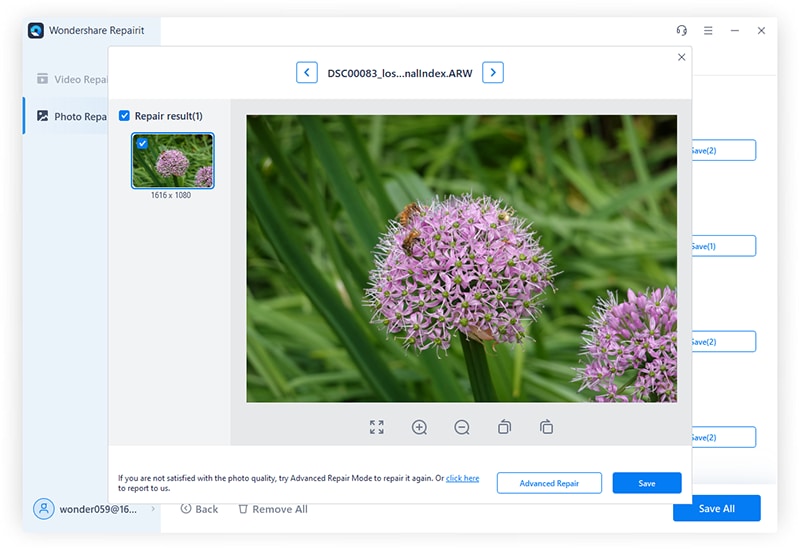
La scansione CHKDSK è una delle prime soluzioni per correggere gli errori del file system. Aiuta a recuperare informazioni recuperabili da settori danneggiati. Per usarlo,
Passaggio 1: collegare il supporto di archiviazione digitale al PC.
Passaggio 2: premi Windows + S e digita "cmd".
Passaggio 3: clicca su Prompt dei comandi > Esegui come amministratore come mostrato.

Passaggio 4: digitare chkdsk /r /f X: dove X è l'unità danneggiata come mostrato nell'immagine.

Passaggio 5: premi Invio e attendi il completamento del processo. Hai fatto.
Lo strumento di controllo degli errori è uno dei metodi più semplici per recuperare vecchie foto. Seguiamo alcuni semplici passaggi per riparare vecchie immagini danneggiate.
Passaggio 1: apri Esplora file e clicca sul dispositivo di archiviazione collegato contenente le immagini danneggiate.
Passaggio 2: clicca sulle proprietà per accedere alla scheda Strumenti, quindi clicca sull'opzione "Verifica" come mostrato nell'immagine.

Passaggio 3: clicca su "Scansione ora" e attendere il completamento del processo di scansione.
Una volta completato questo processo, otterrai le tue vecchie foto riparate.
Uno dei metodi più semplici per riparare una vecchia immagine danneggiata è convertire il formato JPG in un altro formato. Puoi provare il formato PSD per risultati migliori. Nella maggior parte dei casi, ripara l'errore.
Puoi anche rinominare il file mantenendo la stessa estensione (.jpg) per riparare l'errore.
Le immagini digitali sono una di quelle che possono scomparire in pochi secondi. Molte persone perdono le loro foto digitali a causa di attacchi di virus e malware, guasti ai dischi rigidi o ad altri dispositivi di archiviazione digitale e così via. Inoltre, la maggior parte dei dispositivi di archiviazione digitale ha la propria vita dopo la quale iniziano a dare errori o si danneggiano. A volte l'attività umana costringe il dispositivo di archiviazione a danneggiarsi. In alcuni casi potrebbe esserci una cancellazione accidentale.
Per aiutarti ecco alcuni suggerimenti per proteggere le tue vecchie foto.
Il recupero di vecchie foto cancellate è uno dei compiti più difficili da eseguire. Sono disponibili molte informazioni online che affermano di fornire risultati al 100%. Ma in realtà lo scenario è completamente diverso da quello promesso. Ma se vuoi davvero ottenere i massimi risultati possibili, allora le informazioni necessarie ti vengono fornite in questo dossier.
1. Perché le mie immagini sono danneggiate?
2. Come posso recuperare le foto eliminate in modo permanente?
3. Come recuperare vecchie foto?
4. Recoverit può recuperare le foto cancellate da anni fa?
